Guide de création et de déploiement d'images administratives SOLIDWORKS
Une fois téléchargé SOLIDWORKS (consultez notre guide pour comment installer SOLIDWORKS), le gestionnaire d'installation se lancera. Sélectionnez la dernière option Télécharger et partagerCela vous donnera l'ensemble complet de fichiers pour mettre à niveau n'importe quel produit, ainsi que pour créer l'image administrative.
Accédez à l'emplacement de téléchargement (documents par défaut\SOLIDWORKS Downloads\SOLIDWORKS 20XX SPX). Cliquez avec le bouton droit de la sourisSetup.exe et Exécuter en tant qu'administrateur.
Au lancement du Gestionnaire d'installation (IM), un avertissement s'affiche concernant un redémarrage imminent de Windows. Il est toujours recommandé de redémarrer avant toute installation. Cependant, dans la plupart des cas, il suffit d'appuyer sur D'ACCORD.
Assurez-vous que les options de téléchargement sont correctes. Sélectionnez Changer pour les modifier, puis sélectionnez Accepter les conditions et Téléchargez maintenant.
Création de l'image administrative
Dans le gestionnaire d'installation, choisissez Créer une image administrative…
Vous pouvez ensuite choisir de créer une nouvelle image avec les paramètres par défaut ou de créer une nouvelle image à partir d'une image existante. Dans ce cas, je choisirai une nouvelle image.
Sélectionner Créer une nouvelle image en utilisant les paramètres par défaut et cliquez sur Suivant.
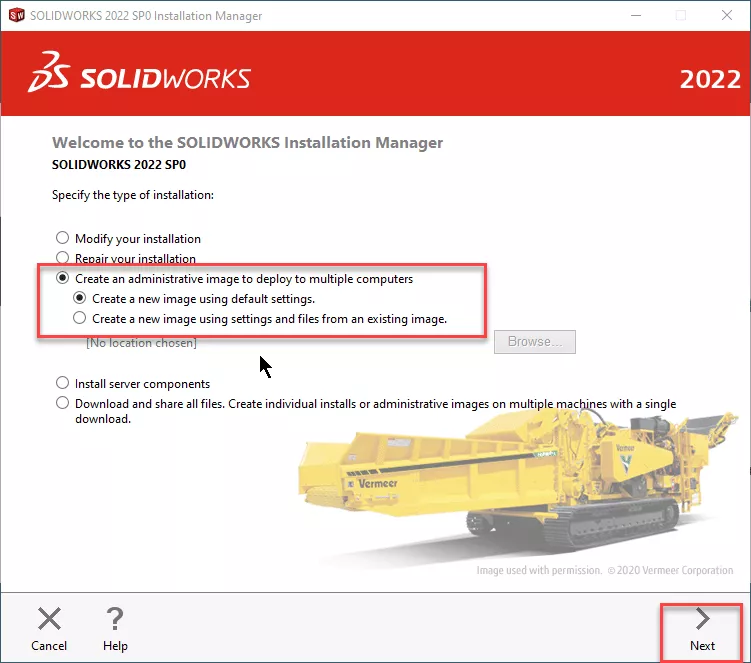
Entrer Numéro(s) de série du produit. Vous ne pouvez saisir qu'un seul numéro de série par produit ici ; si vous avez plusieurs numéros de série par produit, cela peut être modifié lors de la modification de l'image d'administration une fois qu'elle est créée. Cliquez sur Suivant.
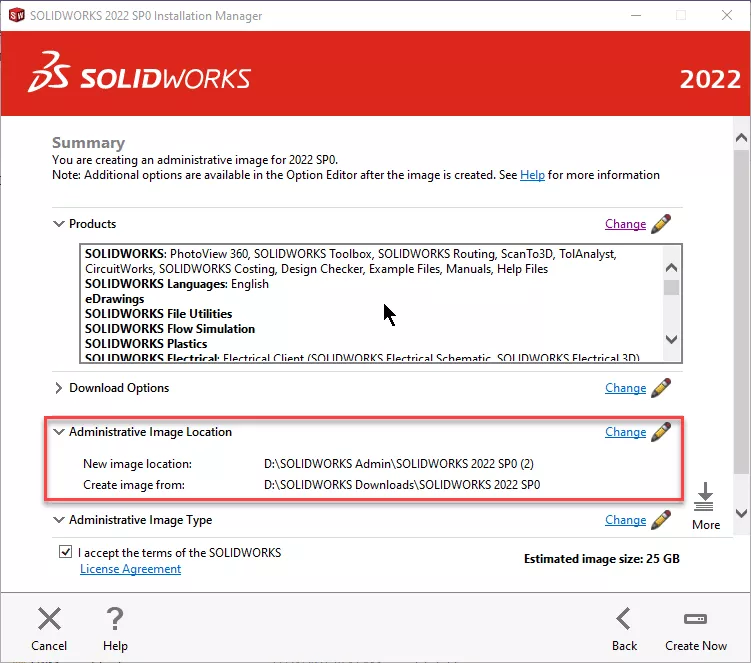
Si vous le souhaitez, définissez un emplacement pour enregistrer l'image d'administration. Par défaut, l'image sera sauvegardée à cet emplacement. C:\SOLIDWORKS Admin\SOLIDWORKS 20XX SPX; cliquez Changer pour accéder à un autre emplacement.
Remarque: Ton Créer une image à partir de l'emplacement peut différer de cette image.
Nouveau sur SOLIDWORKS 2022 est leType d'image administrative.
Cliquez Changer modifier.
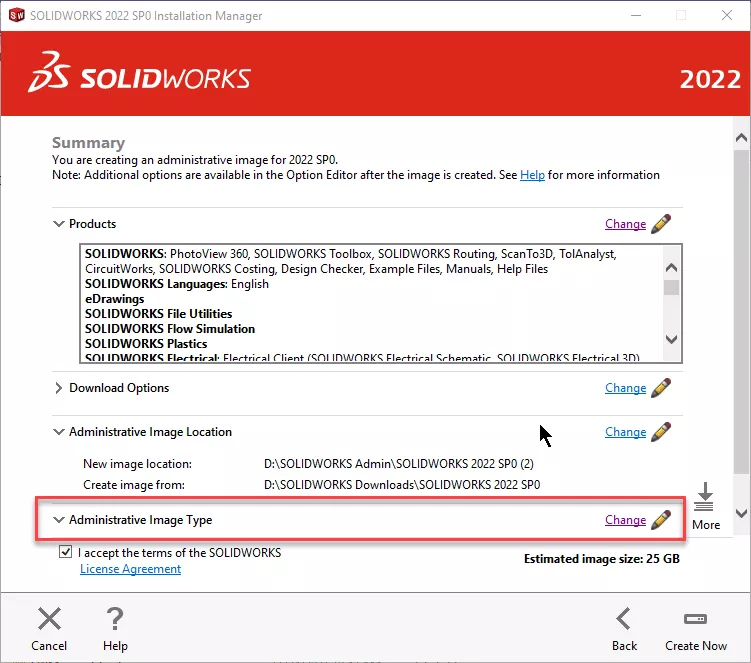
Sélectionnez une image administrative standard, distante ou compressée.
Pour une explication plus complète de ces options, consultez le Guide des nouveautés de SOLIDWORKS 2022.
Après avoir sélectionné, cliquez sur Suivant pour retourner à la fenêtre précédente.
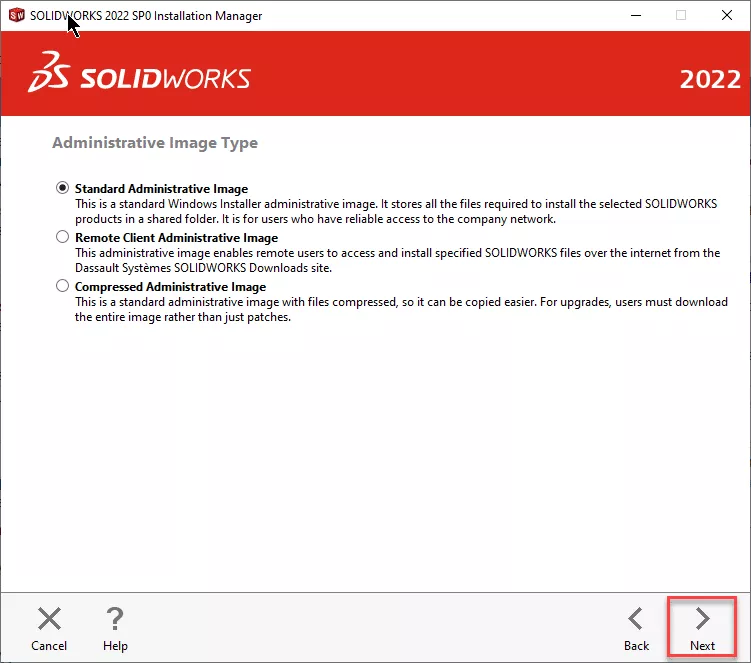
Une fois tous les réglages effectués, cliquez sur Créez maintenant.
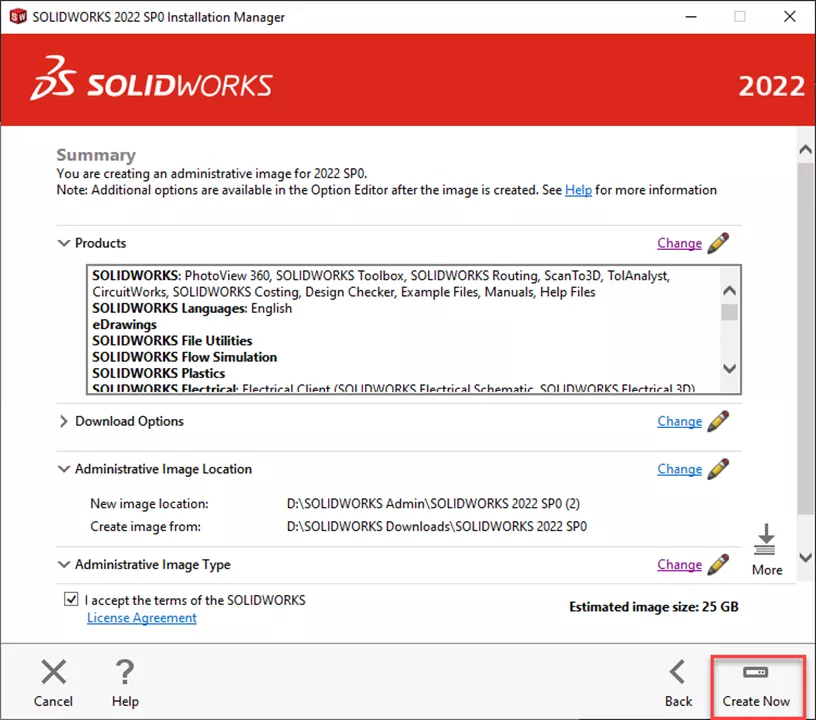
Si vous utilisez un numéro de série SolidNetWork License (SNL) Manager (commençant généralement par 9010 ou 0010), vous serez invité à saisir le nom du serveur sur lequel le SNL est installé et activé.
Entrer 25734@votrenomdeserveur et cliquezD'ACCORD.
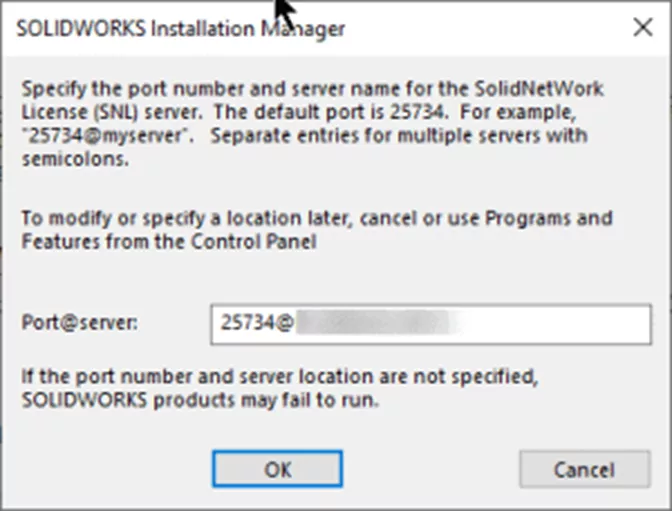
Lancement de l'éditeur d'images administratives
Sélectionner Personnaliser l'image pour commencer à modifier l'image d'administration. De plus, si vous débutez dans la création d'une image d'administration, cochez la case pourMontrez-moi comment installer cette image sur un client.
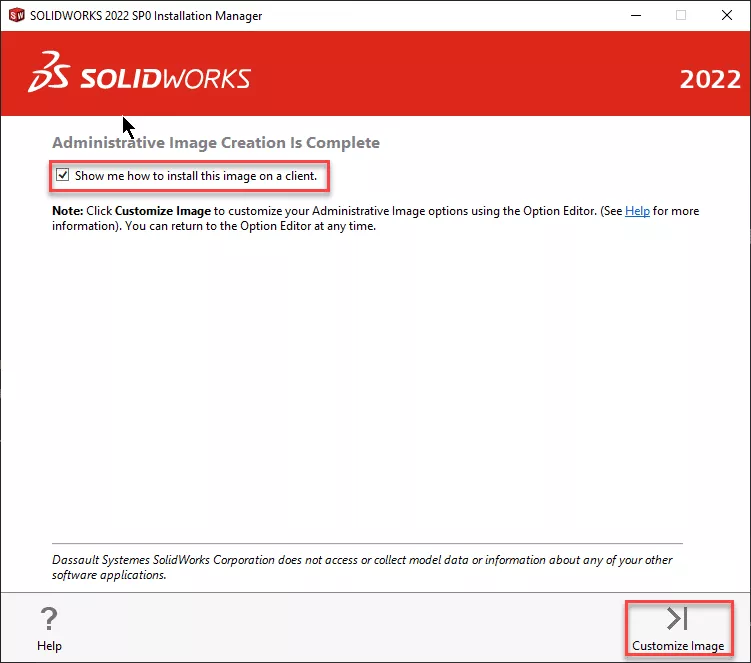
Vous pouvez également lancer l'éditeur d'image d'administration en parcourant le dossier dans lequel l'image d'administration a été enregistrée.
Pour personnaliser, cliquez avec le bouton droit de la sourissldAdminOptionEditor.exe et Exécuter en tant qu'administrateur.
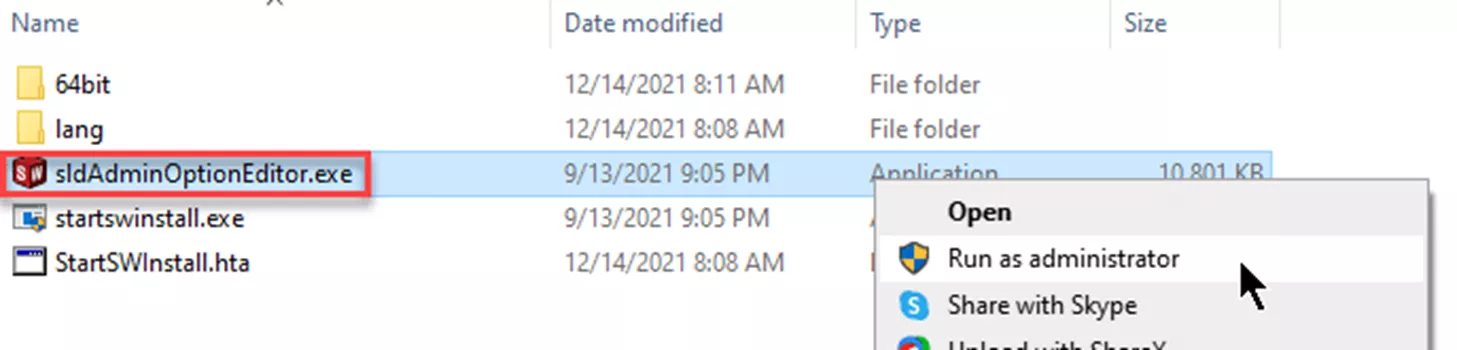
Configuration de l'éditeur d'images administratives
Paramètres globaux
Une fois lancé, vous serez sur leInstaller onglet. Cliquez sur Changer pour faire des ajustements.
Remarque: Le lancement initial concerne les paramètres globaux. Toute modification ici s'appliquera à toutes les installations.
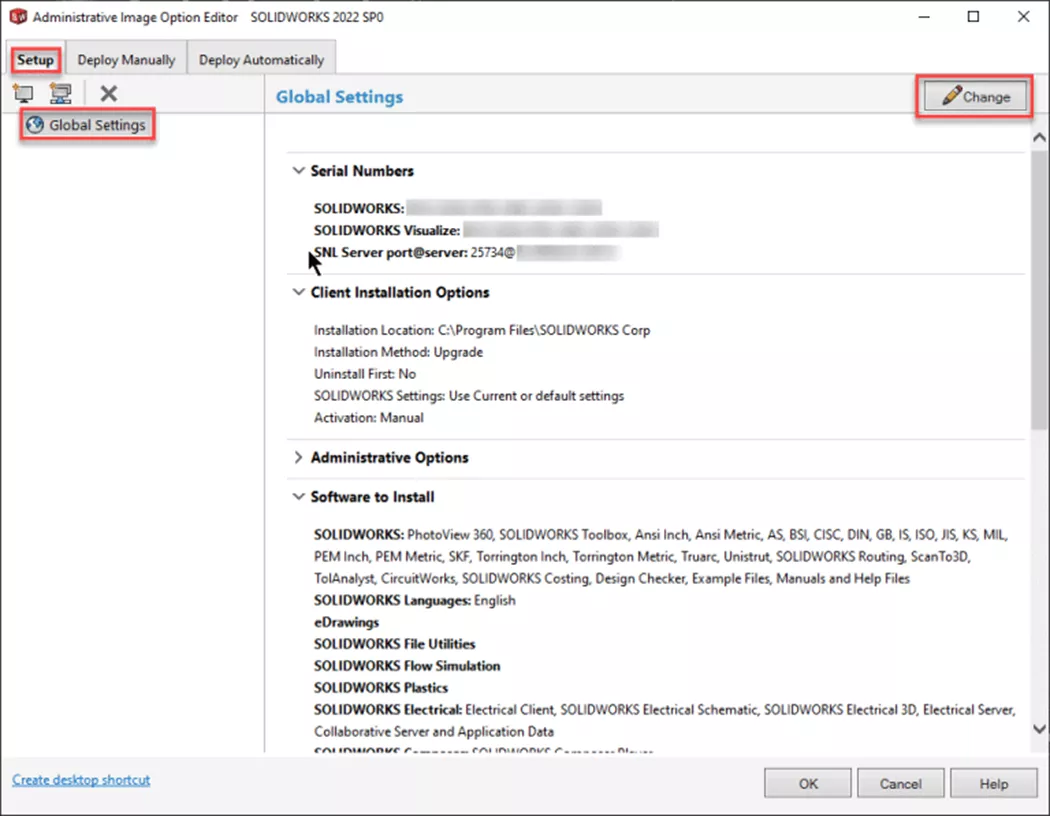
Utilisez lebarre de défilement à droite pour continuer d'examiner d'autres options.
Options d'installation du client
Veuillez vérifier les options sur la façon dont vous voulez que les produits SOLIDWORKS soient installés sur la machine cliente.
Choisissez si vous voulezMettre à niveau une version majeure existante ou Créer une nouvelle version majeure.
Parcourir si vous voulez changer l'emplacement d'installation par défaut.
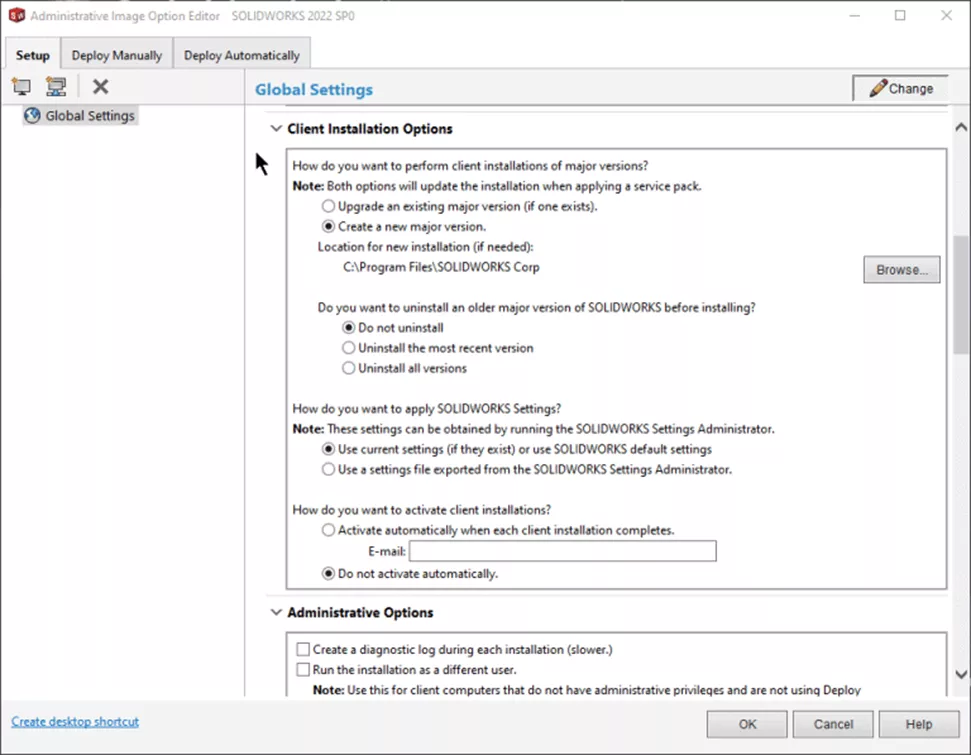
Choisissez de quitter ou de désinstaller une ancienne version majeure de SOLIDWORKS.
Remarque: Si vous choisissezDésinstaller sélectionnez les options supplémentaires que vous souhaitez désinstaller (fichiers et dossiers de programme, entrées de registre et/ou fichiers et dossiers de données).
Choisissez d'utiliser les paramètres actuels ou les paramètres par défaut de SOLIDWORKS, ou utilisez un fichier de paramètres exporté depuis l'administrateur des paramètres SOLIDWORKS. Si vous choisissez l'administrateur des paramètres, cliquez sur Lancer l'administrateur des paramètres et passez par l'assistant d'administrateur de paramètres pour faire vos choix.Modifier le chemin selon les besoins.
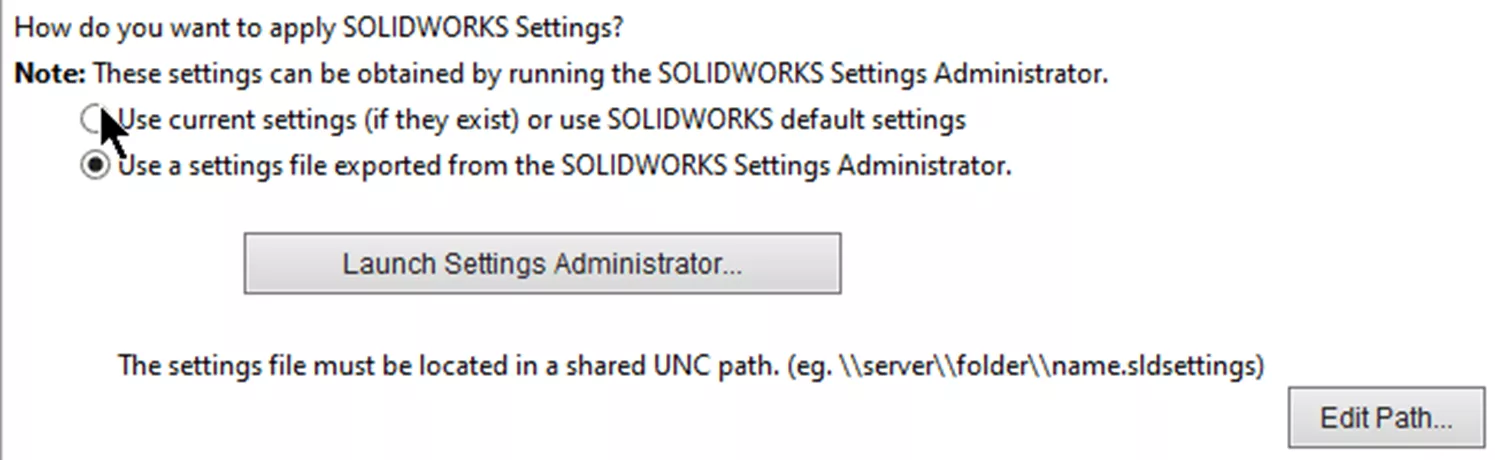
Indiquez si vous voulez que l'activation de SOLIDWORKS s'exécute automatiquement une fois l'installation terminée. Si vous choisissez Activer automatiquement, fournissez une adresse courriel valide.
Remarque: Si vous installez un ou plusieurs numéros de série de licence SolidNetWork (SNL) (commençant généralement par 9010 ou 0010), aucune activation n'est nécessaire car l'activation n'est nécessaire que sur le serveur pour le SNL.

Options administratives
L'option la plus courante ici est deExécutez l'installation en tant qu'utilisateur différentLes droits d'administrateur complets sont requis pour installer les produits SOLIDWORKS. Fournissez vos identifiants d'administrateur ici.
Vous pouvez aussi choisir d'exécuter des programmes avant et après l'installation, selon vos besoins.
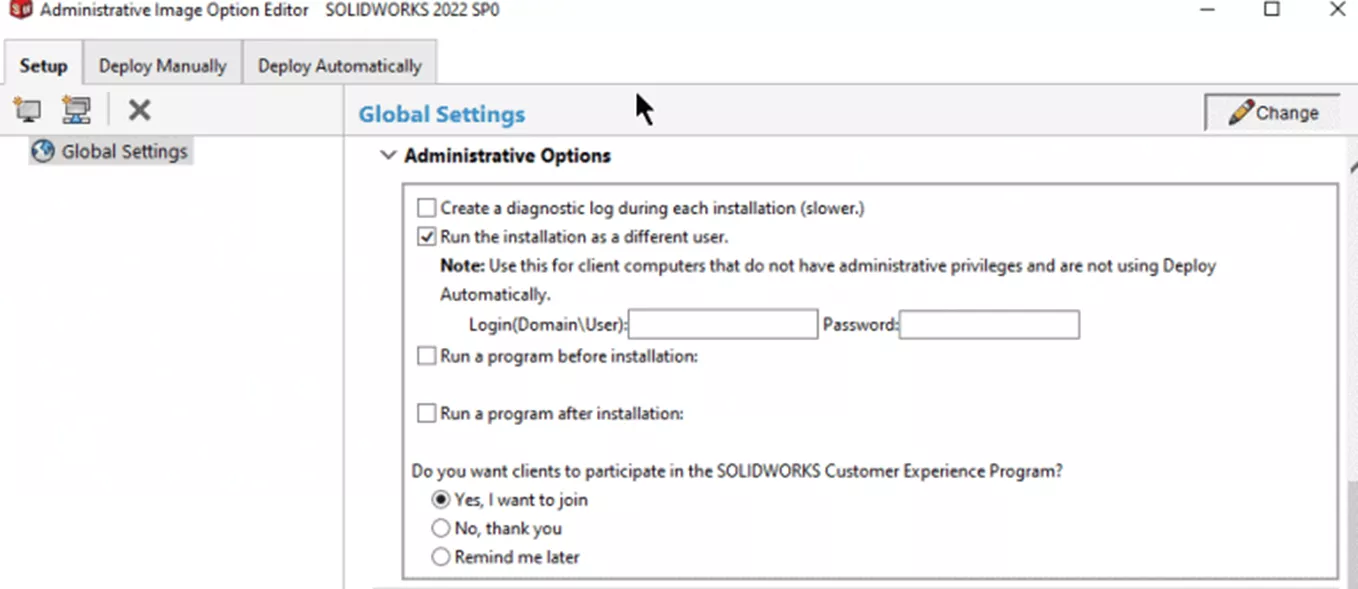
Sélectionnez le logiciel à installer
Cochez et décochez les logiciels à installer selon vos besoins ; développez les flèches à côté de Produits pour afficher tous les éléments qui seront installés avec ce produit.
Remarque: La sélection de SOLIDWORKS Electrical et SOLIDWORKS PDM Client nécessite des paramètres d'options supplémentaires qui seront examinés ultérieurement.
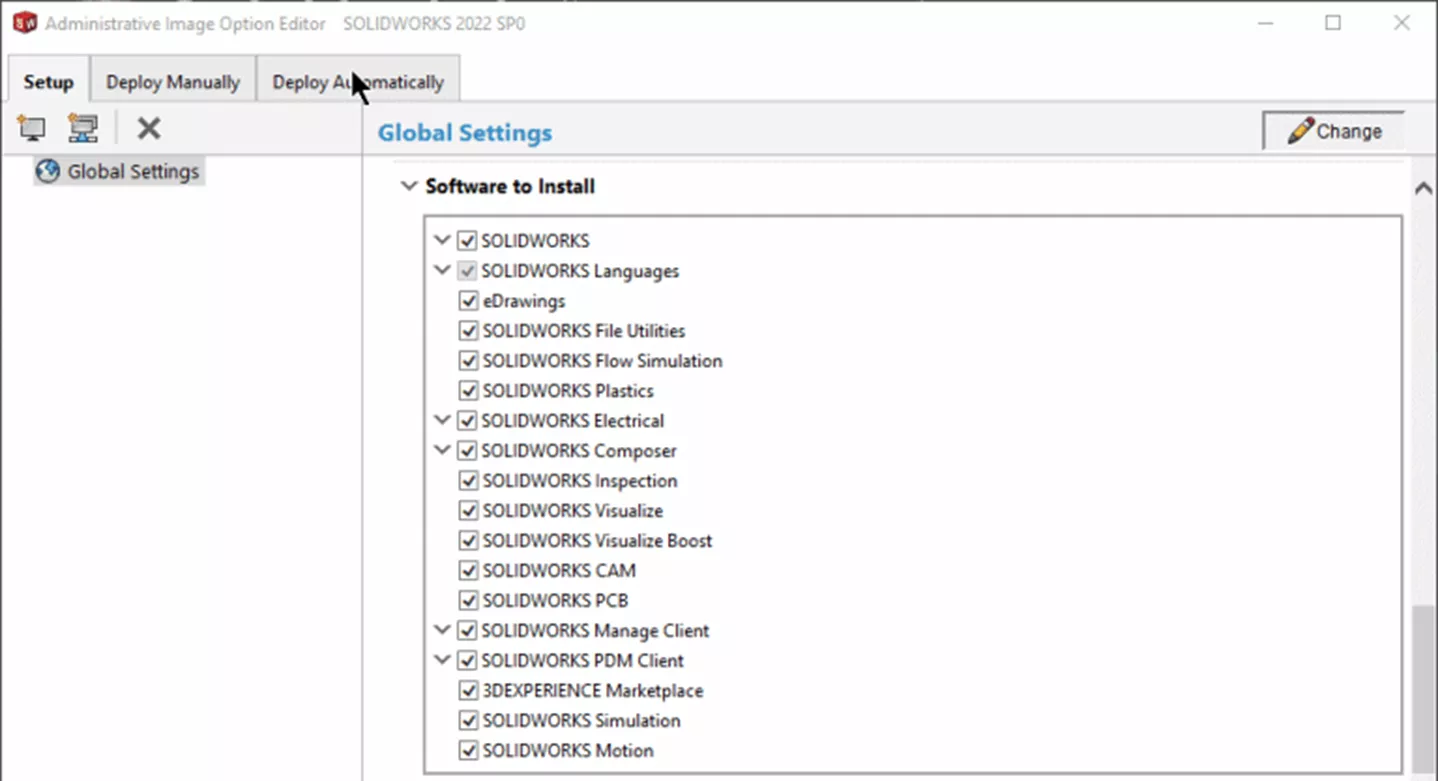
Options de la boîte à outils/de l'assistant de perçage
Déterminer les options de la boîte à outils et de l'assistant de perçage. Par défaut, SOLIDWORKS crée un nouveau dossier (C:\Données SOLIDWORKS). Si le chemin pointe vers un dossier C:\SOLIDWORKS Data existant, il sera automatiquement mis à niveau vers la version en cours d'installation. Vous pouvez également choisir un emplacement réseau pour partager ce dossier entre les utilisateurs.
Remarque: En raison des exigences d'accès en lecture/écriture, si leDonnées SOLIDWORKS Si le dossier existe déjà sur un réseau (issu d'une version précédente), la boîte à outils ne se mettra pas à jour automatiquement. Il est recommandé de copier le dossier localement sur l'ordinateur d'un utilisateur et de faire pointer l'image d'administration vers cet emplacement. Une fois la mise à niveau effectuée, il pourra être recopié sur le réseau.
Si vous prévoyez d'installer plusieurs versions de SOLIDWORKS sur le même client, renommer le dossier (par exemple, SOLIDWORKS Data_2022) pour le séparer. Une fois l'assistant Toolbox/Hole mis à niveau, il ne sera plus accessible aux anciennes versions du logiciel.
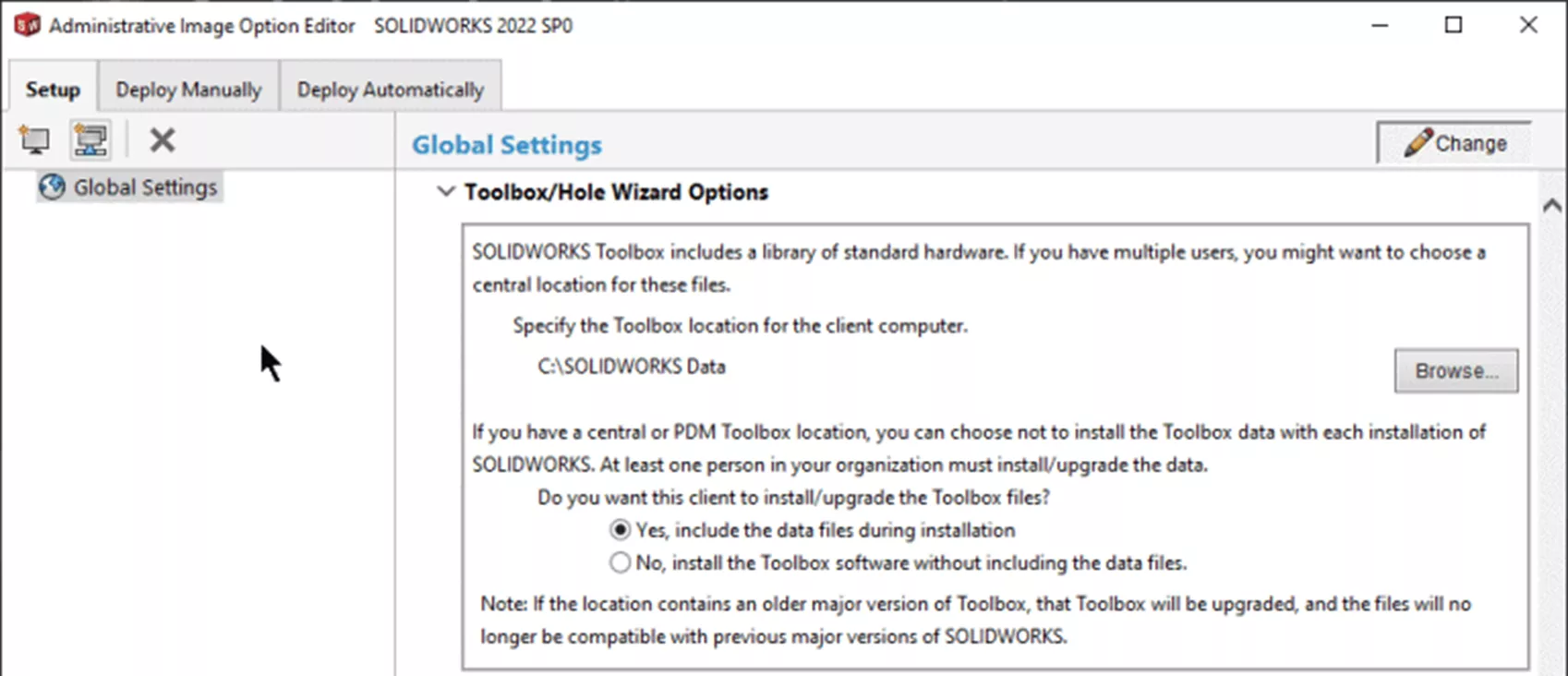
Client SOLIDWORKS PDM (si sélectionné)
Définir le type de produit : PDM Standard ou PDM Professional.
Définir le type : éditeur (utilisateurs CAO), contributeur (utilisateurs non CAO) ou visualiseur
(Peut afficher seulement les fichiers).
Sélectionnez n’importe quel module complémentaire.
Sélectionnez si vous souhaitez configurer une vue Vault après l'installation.
Lancez l'assistant de configuration de la vue si la vue du coffre-fort est sélectionnée.
Options électriques Client + Serveur (si sélectionné)
Pour le service électrique, cette vue est destinée à la première configuration. Si le serveur est installé sur une machine locale, les paramètres ci-dessous sont corrects.
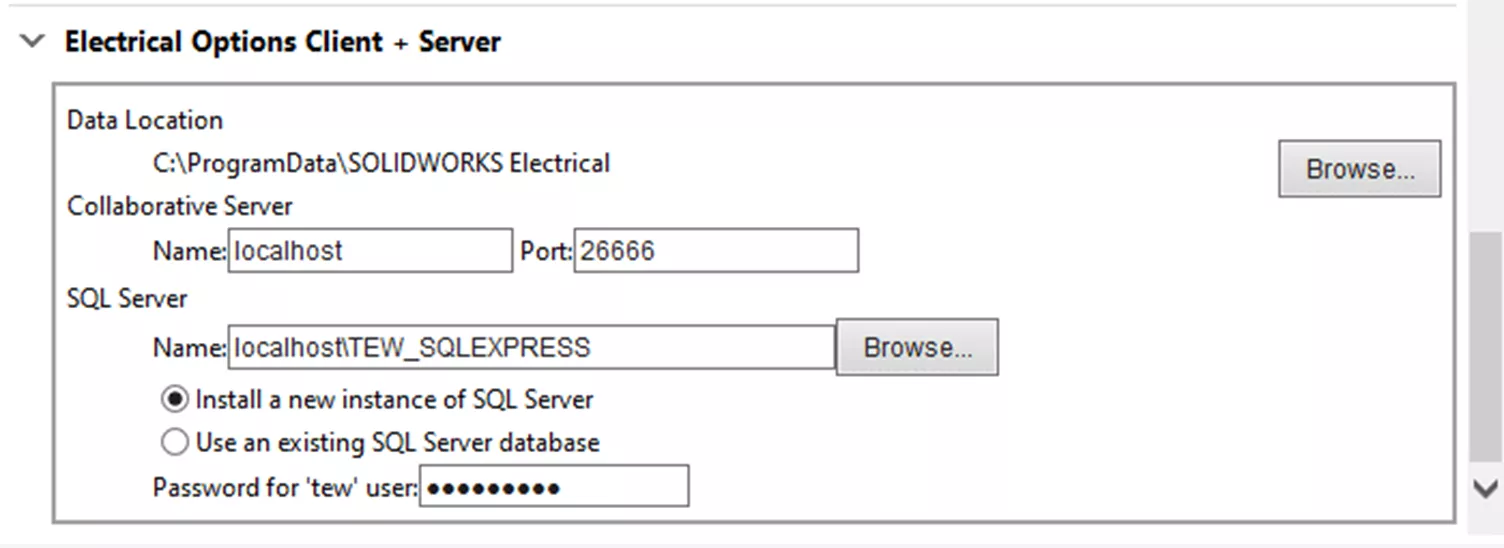
Si le Serveur électrique collaboratif est déjà installé sur un serveur, remplacez « localhost » par le nom du serveur sur lequel il est installé et désélectionnez Serveur électrique sous Logiciel à installer.
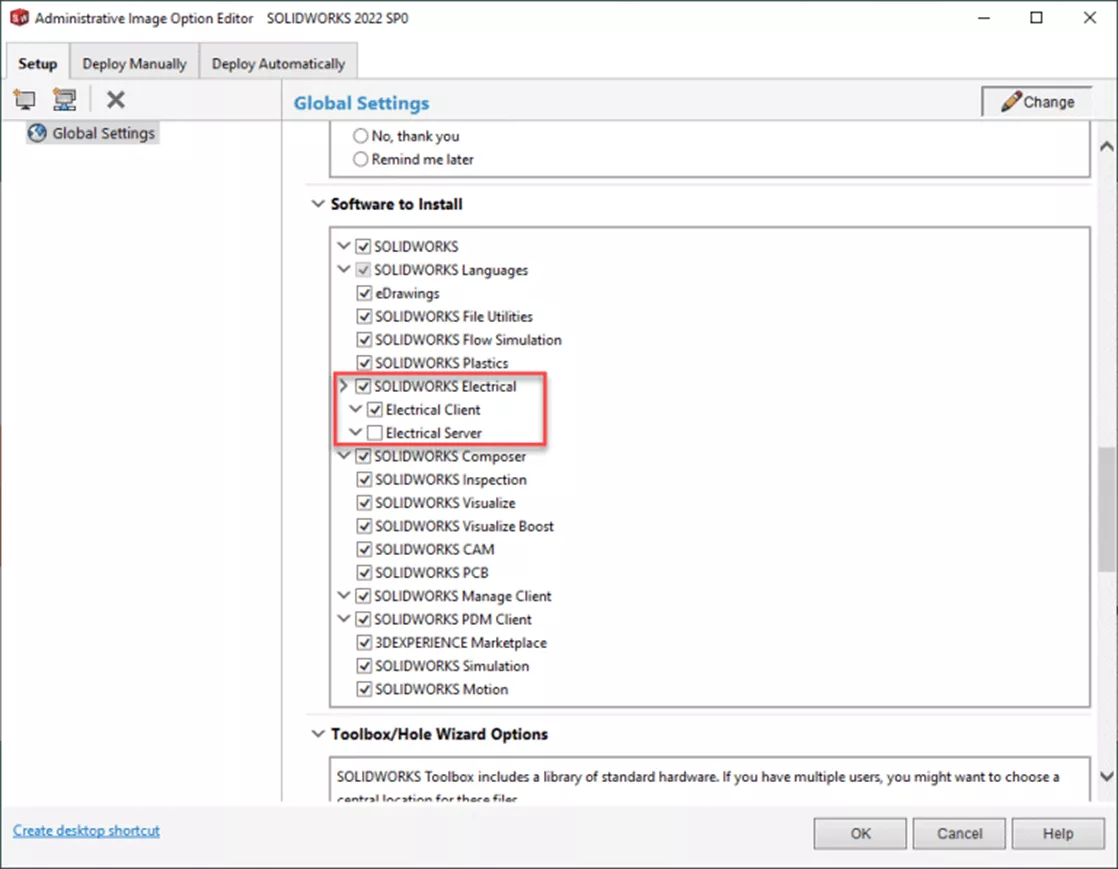
Création de groupes et Ajout de machines pour le déploiement
Dans le coin supérieur gauche, vous pouvez choisir de créerGroupes ou ajouter un individuMachinerieLes groupes vous permettront de modifier les paramètres de l'image d'administration qui sont différents des paramètres globaux pour plusieurs machines et de les déployer.
![]()
Sélectionner Groupe, puis sélectionnez leMachine icône pour ajouter des clients. Vous pouvez ajouter enNom de la machine,Adresse IP, ou Plage d'adresses IPUtilisez les notes selon vos besoins.
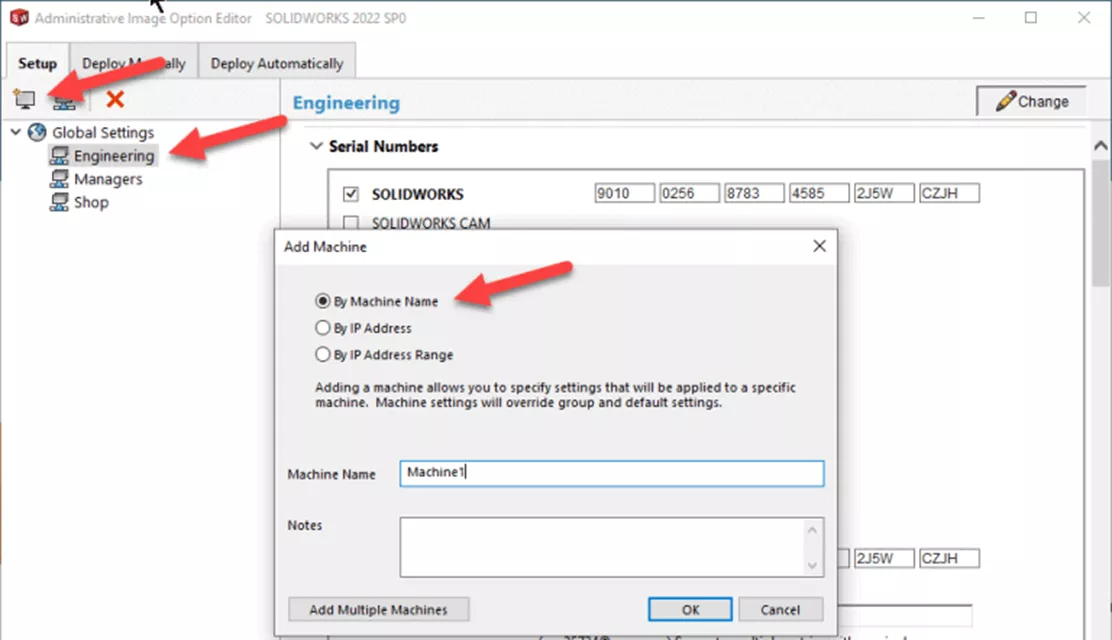
Vous pouvez aussi choisir leAjouter plusieurs machines et saisissez ou copiez/collez les noms des machines pour ajouter rapidement plusieurs clients à un groupe. Cliquez sur D'ACCORD.
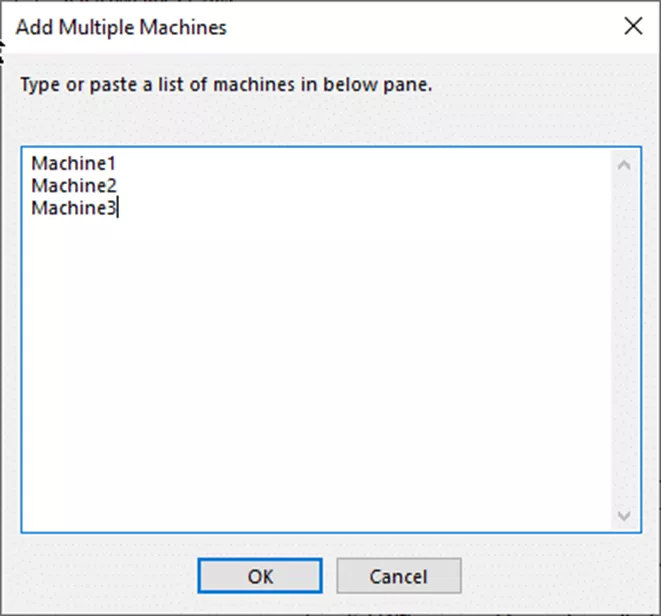
Une fois terminé, vous pouvez choisir sur unGroupeou spécifiqueMachineet aller àLogiciel à installerde choisir ce qui sera utilisé pour ce groupe.
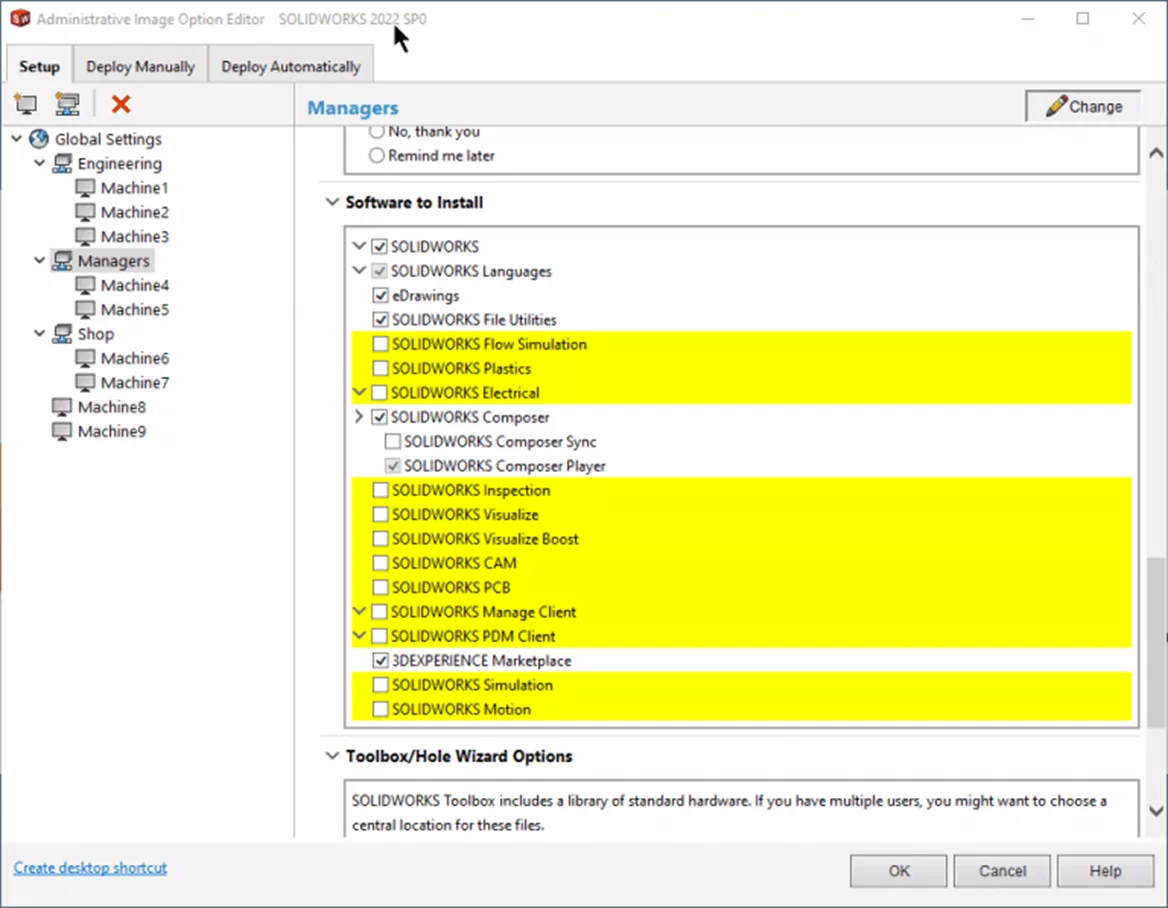
Cliquez sur leChanger Appuyez de nouveau sur le bouton pour sauvegarder vos modifications.
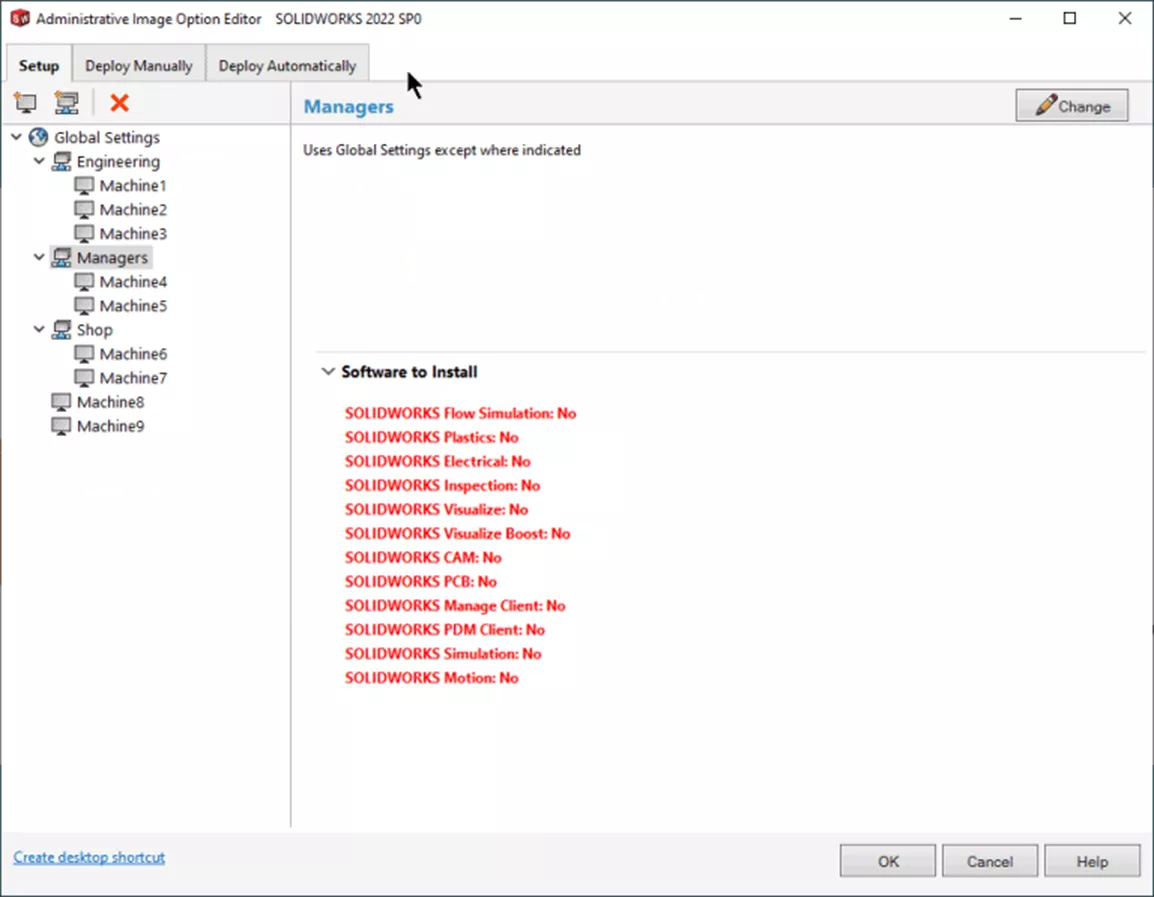
Déploiement
Vous pouvez choisir de déployer L'image d'administration SOLIDWORKS, manuellement ou automatiquement. Pour recevoir les journaux et les mises à jour d'état des clients, le compte client doit disposer au minimum des autorisations « Lecture/Écriture » sur le dossier.
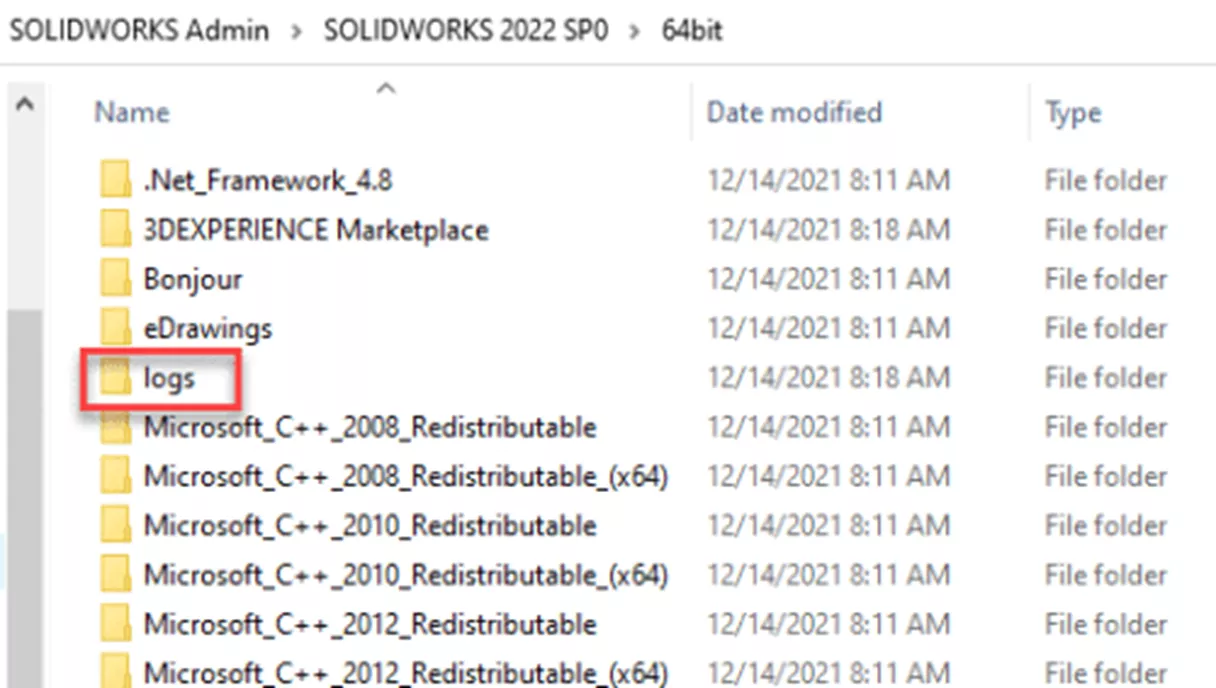
Choisir Propriété et modifiez les attributs en bas. Décochez Lecture seule et cliquez D'ACCORD.
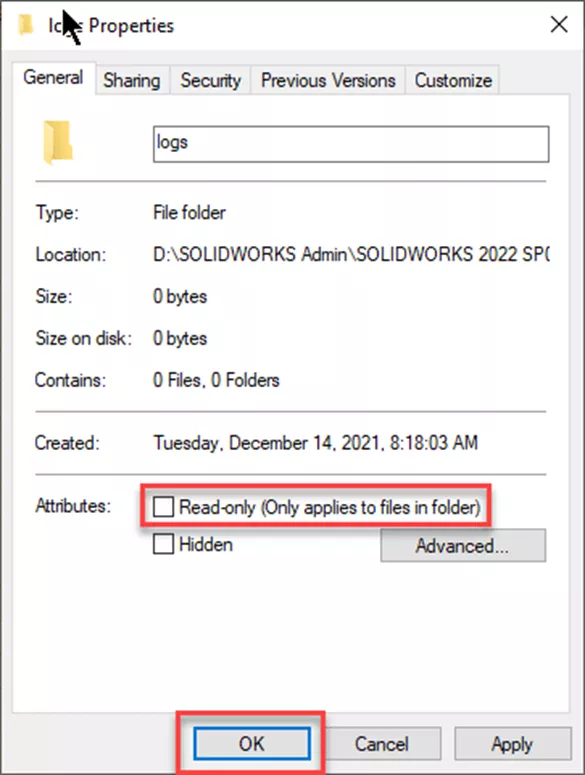
Manuellement
Sélectionnez leDéployer manuellement appuyez sur la touche Tab et cliquezEnvoyer un e-mail.
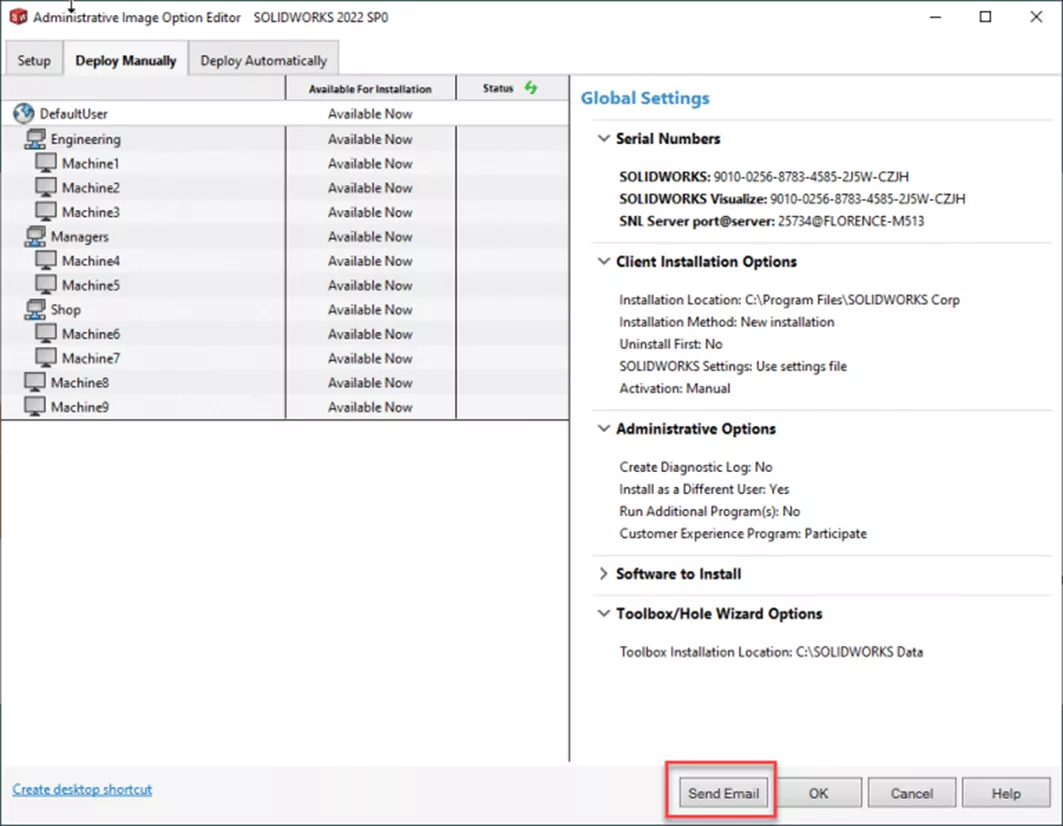
Cela créera un courriel contenant un lien permettant aux utilisateurs de commencer l'installation de leurs produits SOLIDWORKS.

Vous pouvez aussi accéder au dossier
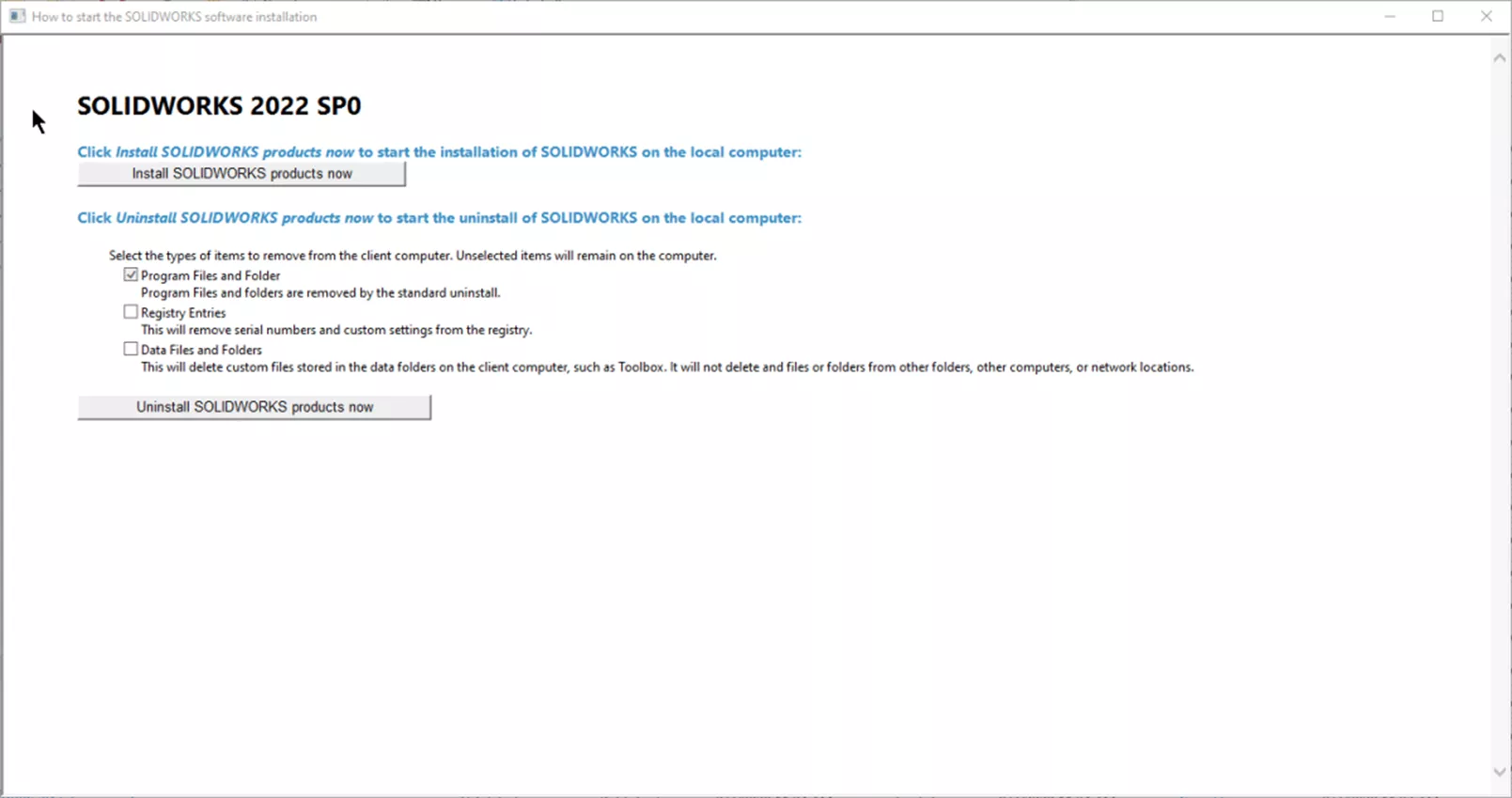
Automatiquement
Cette option permet l'installation silencieuse des clients sans intervention de l'utilisateur. Des autorisations spécifiques sont nécessaires pour une installation correcte. Les détails sont fournis dans la sectionGuide d'installation et d'administration de SOLIDWORKS sous Images administratives > Déploiement automatique.
Le guide peut aussi vous expliquer comment procéder.Déployer par ligne de commande.
Lors de l'utilisationDéployer automatiquement, vous pouvez choisirGroupes et/ouMachinerie à déployer. Choisissez de déployer Maintenant ou Plus tard et définir unTemps et Date. Vous pouvez ensuite choisir deInstaller/Mettre à niveau ou Désinstaller ainsi que Redémarrer l'ordinateur automatiquement (recommandé).
Entrer Informations d'identification du client pour les droits d'administrateur.
Test le déploiement. Si tout est satisfaisant, sélectionnez Déployer.
En tout temps, cliquez sur leAider bouton en bas à droite pour plus d'assistance dans des domaines spécifiques.
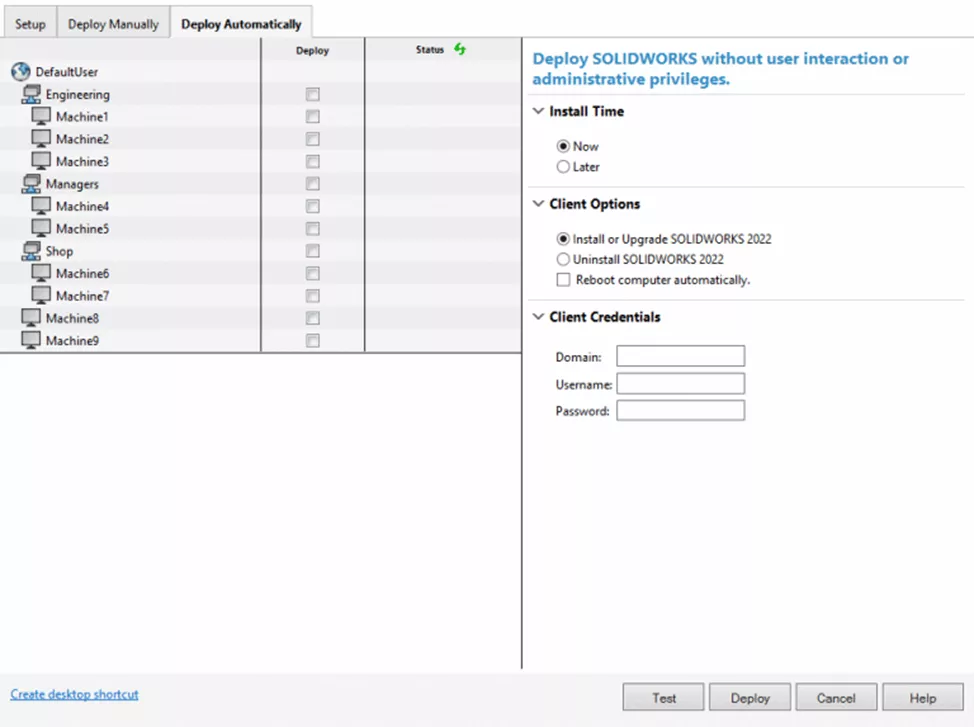
Mise à niveau
Lorsqu'une nouvelle version ou un nouveau Service Pack est publié, les clients doivent être mis à niveau avec une nouvelle image d'administration. En suivant les mêmes étapes que celles décrites au début de ce blogue, lancez le nouveau gestionnaire d'installation et choisissezCréer une image administrative…
Choisir Créer une nouvelle image en utilisant les paramètres et les fichiers d'une image existante.Parcourir à l'emplacement de l'ancienne image d'administration et sélectionnez le dossier
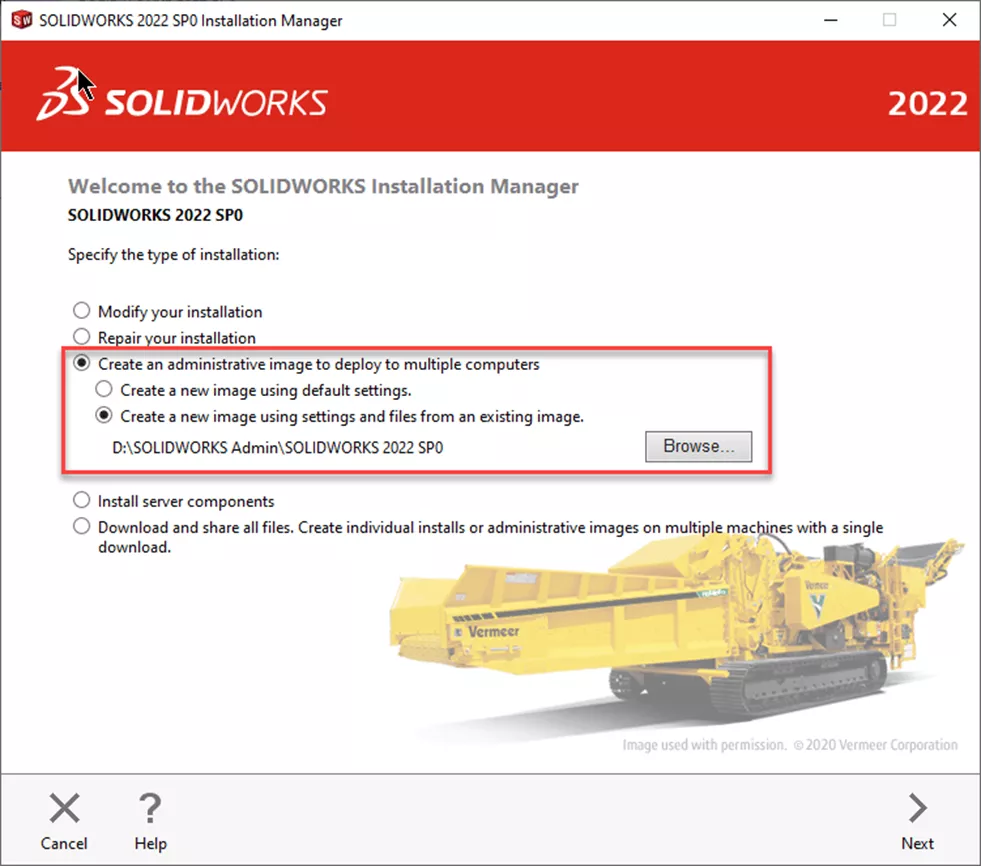
Informations supplémentaires et suggestions
- Si un utilisateur a installé une image d'administration et rencontre des problèmes, vous ne pouvez pas effectuer de réparation depuis le Panneau de configuration > Programmes et fonctionnalités. Réexécuter l'image utilisée pour l'installation fonctionnera comme une réparation.
- Si vous constatez que l'image d'administration rencontre des problèmes d'installation (généralement en raison d'un problème d'autorisations), essayez de copier le dossier SOLIDWORKS 20XX SPX à partir de l'emplacement de l'image d'administration et copiez-le localement sur le client où il dispose des autorisations de lecture/écriture (comme son bureau ou son dossier Mes documents).
- Si plusieurs utilisateurs rencontrent le même problème après l'installation d'une image d'administration, cela suggère généralement une corruption de l'image d'administration. Il est recommandé de retélécharger un nouveau gestionnaire d'installation (IM), de créer une nouvelle image d'administration et de la redéployer.
Comme toujours, si vous avez des questions ou rencontrez des problèmes, contactez votre équipe de soutien technique. J'espère que vous avez trouvé ce guide pour SOLIDWORKS. Création et déploiement administratifs utiles. En savoir plus sur SOLIDWORKS ci-dessous.
Note de l'éditeur : Cet article a été initialement publié en janvier 2022 et a été mis à jour pour plus d'exactitude et d'exhaustivité.
Plus d'articles sur SOLIDWORKS
SOLIDWORKS Delivery Day 2025 FD02 : Les merveilles du flux de travail
Comment ajouter une vérification de certification SOLIDWORKS sur LinkedIn
MySolidWorks Professionnel - Activation
Nouvelles mises à jour ! Comment soumettre une idée d'amélioration pour SOLIDWORKS

À propos de GoEngineer
GoEngineer offre des logiciels, des technologies et une expertise qui permettent aux entreprises de libérer l'innovation en matière de conception et de livrer de meilleurs produits plus rapidement. Avec plus de 40 ans d'expérience et des dizaines de milliers de clients dans les secteurs de la haute technologie, des dispositifs médicaux, de la conception de machines, de l'énergie et d'autres industries, GoEngineer fournit des solutions de conception de premier plan avec SOLIDWORKS CAD, l'impression 3D Stratasys, la numérisation 3D Creaform et Artec, CAMWorks, PLM, et plus.
Recevez notre vaste gamme de ressources techniques directement dans votre boîte de réception.
Désabonnez-vous à tout moment.